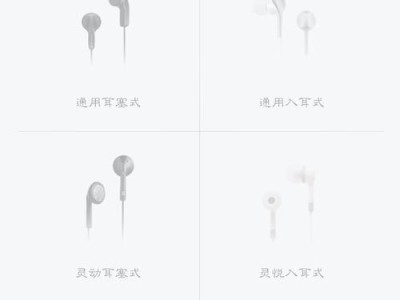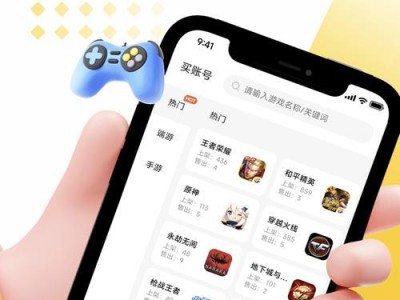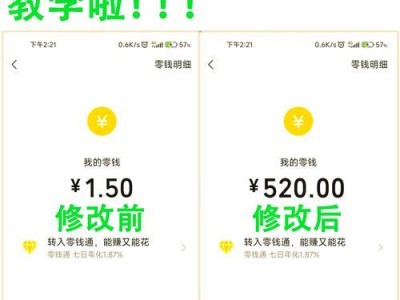在今天的信息时代,电脑操作系统扮演着重要的角色。而U安装系统是一种常见的操作系统安装方式,它简单易行,适用于各类电脑。本文将详细介绍如何制作U安装系统,帮助您轻松搞定。
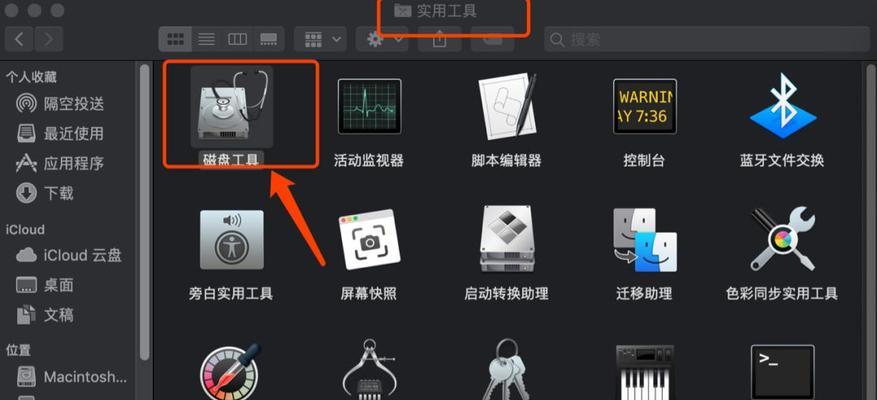
选择合适的U盘
为了成功制作U安装系统,首先要选择合适的U盘。合适的U盘应该容量较大(推荐16GB及以上),并具备高速传输的特点。
备份重要数据
在制作U安装系统之前,务必备份好重要的数据。因为制作过程会格式化U盘,导致所有数据丢失。

下载系统安装文件
接下来,我们需要下载所需的系统安装文件。根据您想要安装的操作系统类型,在官方网站或其他可信来源下载对应的安装文件。
格式化U盘
制作U安装系统之前,需要将U盘格式化为合适的文件系统(通常是FAT32)。您可以使用Windows自带的磁盘管理工具或第三方工具来完成此操作。
创建启动盘
使用专业的U盘制作工具,如Rufus或UltraISO,将下载好的系统安装文件写入U盘,创建启动盘。请确保选择正确的U盘和系统安装文件,并按照工具的操作指引进行操作。
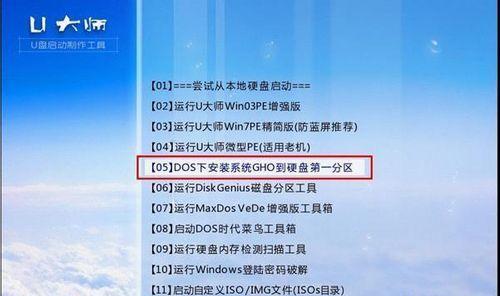
设置BIOS
在安装系统之前,需要进入电脑的BIOS设置界面,将U盘设置为启动设备。具体操作方法可参考电脑品牌或主板的说明手册。
重启电脑
保存BIOS设置后,重启电脑。此时,计算机会从U盘启动,进入系统安装界面。
选择安装方式
根据个人需求,选择合适的安装方式。通常有新建分区安装和覆盖原系统两种选择。新建分区安装适用于空白硬盘,而覆盖原系统会删除原有数据,请谨慎选择。
按照提示进行安装
根据系统安装界面的提示,进行相应的设置和操作。例如,选择安装位置、输入许可证密钥等。请仔细阅读每个步骤,并按照要求进行操作。
等待安装完成
系统安装过程需要一定时间,请耐心等待。期间,请勿断电或干扰安装过程。
设置个人信息
安装完成后,系统会要求您设置个人信息,例如用户名、密码等。请填写真实有效的信息,并牢记设置的密码。
更新系统及驱动
系统安装完成后,建议立即进行系统和驱动程序的更新。通过更新可以获得最新的功能和安全补丁,提高系统稳定性。
安装常用软件
根据个人需求,安装常用的软件和工具。例如,浏览器、办公套件等。这些软件能够提升您的计算机使用体验。
恢复备份数据
在安装系统之前备份的重要数据可以在此时恢复到新系统中。请确保备份文件完整且没有损坏。
享受全新系统
至此,您已成功制作并安装U盘系统。现在,您可以尽情享受全新系统带来的便利和愉悦了!
通过本文的步骤介绍,相信您已经掌握了制作U安装系统的方法。无论是装机新手还是老手,都可以轻松上手。希望本文对您有所帮助,祝您在U安装系统的旅程中顺利前行!